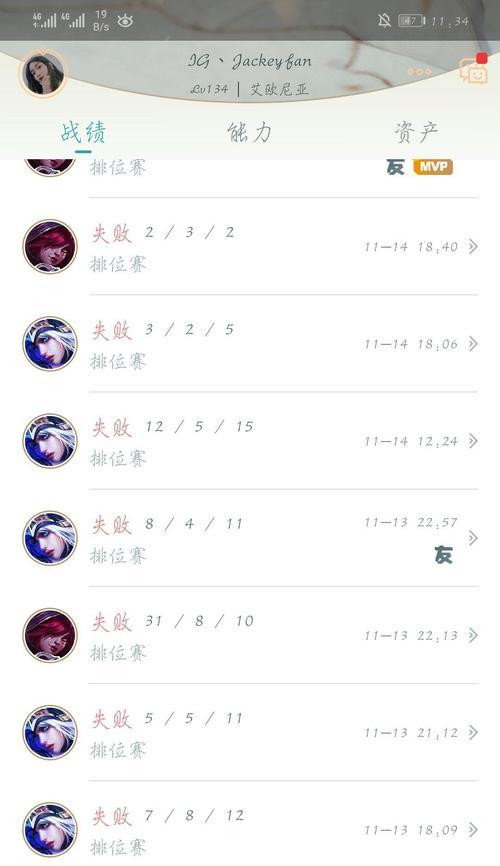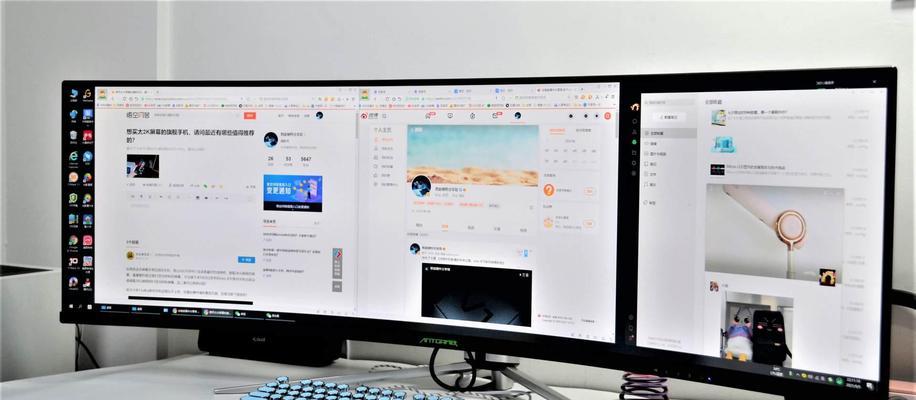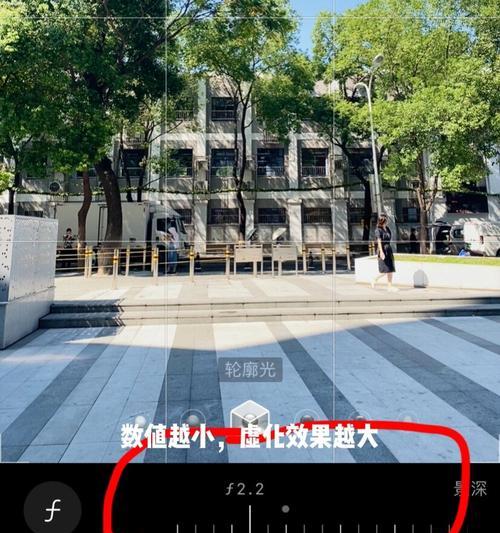新苹果手机信息导入步骤是什么?如何快速迁移数据?
随着技术的不断进步,换新手机已成为我们生活中的常态。尤其是苹果用户,在新款iPhone发布后,往往希望能快速、无缝地将旧手机中的数据迁移到新手机中。本文将详细介绍新苹果手机信息导入步骤,以及如何快速迁移数据,帮助您顺利完成数据迁移,享受更加便捷的智能生活。
一、准备工作:了解新旧设备与数据备份
在开始之前,确保您的新旧两部手机均电量充足,并且都升级到最新版本的iOS系统。数据备份是数据迁移中不可或缺的一环。使用iCloud、iTunes或Finder进行数据备份,是确保迁移过程顺利进行的重要步骤。请按照以下方法之一备份您的数据:
使用iCloud备份:进入设置>[您的名字]>iCloud>备份,然后选择“立即备份”。
使用iTunes备份:将旧iPhone连接至电脑,打开iTunes,点击设备图标,选择“备份”。
使用Finder备份:连接旧iPhone到Mac(MacOSCatalina或更新版本),打开Finder,选择设备,然后点击“立即备份”。
备份完成之后,就为数据迁移做好了准备。
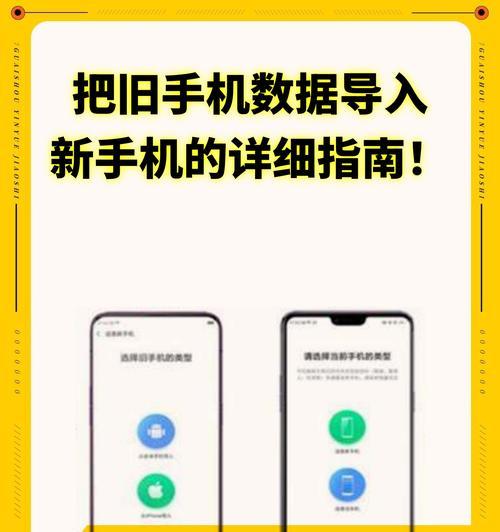
二、数据迁移:选择最合适的方法
当您拿到新iPhone时,系统会引导您进行初始设置。在这个过程中,您将有机会选择将数据从旧设备迁移到新设备。具体步骤如下:
1.使用快速开始功能
新iPhone开机后,在“应用与数据”屏幕上选择“从iPhone传输”选项。然后用相机扫描旧iPhone上的二维码,通过“快速开始”功能,系统会自动开始迁移过程。
2.通过iCloud恢复
如果您之前使用iCloud备份了旧iPhone的数据,可以在新iPhone设置过程中选择“从iCloud备份恢复”。登录您的AppleID,选择相应的备份文件,然后等待数据下载完成。
3.使用iTunes或Finder
如果您希望使用连接线的方式进行数据迁移,可以使用iTunes或Finder。首先将新iPhone连接到电脑,打开iTunes或Finder,选择您的新iPhone,然后选择“从备份恢复”选项,并选择相应的备份文件。

三、深度迁移操作:详细步骤解析
无论您选择哪种方法进行数据迁移,以下是一些深度的操作步骤,帮助您更好地完成迁移:
1.确认迁移内容
在迁移开始前,请确认您希望迁移哪些内容。您可以在迁移过程中选择“应用程序和数据”或“应用程序”选项,来决定迁移应用和相关数据,或者仅迁移应用而不包括数据。
2.检查数据完整性
数据迁移完成后,应确保所有内容都已正确转移。检查通讯录、短信、照片、应用程序、音乐、视频等是否与旧iPhone一致。
3.设置新手机的个性化选项
根据个人喜好,对新iPhone进行个性化设置,如设置壁纸、调整音量大小、开启或关闭特定功能等。

四、常见问题解答
在迁移过程中,用户可能会遇到一些常见问题,以下是一些解决方法:
1.迁移过程中遇到连接问题
确保两部手机的蓝牙和Wi-Fi都已开启,并尽量靠近放置。检查是否有第三方软件干扰了连接。
2.数据迁移时间过长
使用有线连接(iTunes或Finder)可能会加快数据迁移速度。保证网络连接稳定,关闭不必要的应用和数据使用,以优化迁移效率。
3.部分数据未迁移成功
请检查备份文件是否为最新,或尝试重新备份并迁移。如果问题依旧,可能需要手动同步某些数据。
五、实用技巧:优化您的数据迁移体验
1.清理无用数据
在迁移之前,清理旧设备中不必要的数据和应用,可以有效缩短迁移时间并节省新iPhone的存储空间。
2.使用Wi-Fi进行数据迁移
确保在数据迁移期间,两部设备连接到同一个Wi-Fi网络。这将提高数据传输速度,减少延迟。
3.同步App使用数据
如果可能,登录相同的AppleID账户,以同步iCloud上的App数据,如阅读进度、游戏成就等。
六、结束语
通过以上的步骤,您应该已经了解了新苹果手机信息导入的步骤,并掌握了如何快速迁移数据的方法。为了确保您的数据安全和完整性,建议在迁移前仔细阅读Apple官方提供的相关指南。希望您能够顺利完成从旧iPhone到新iPhone的数据迁移,开启高效、便捷的智能生活新体验。
版权声明:本文内容由互联网用户自发贡献,该文观点仅代表作者本人。本站仅提供信息存储空间服务,不拥有所有权,不承担相关法律责任。如发现本站有涉嫌抄袭侵权/违法违规的内容, 请发送邮件至 3561739510@qq.com 举报,一经查实,本站将立刻删除。
关键词:苹果手机
- 使用苹果手机怎么防止诈骗?防范措施和技巧有哪些?
- 新科智能手表电池更换步骤是什么?
- 华为充电器加长线使用方法?连接时应注意什么?
- 天上云服务器连接方法是什么?连接过程中常见问题?
- 小米11指纹恢复的设置方法是什么?
- 充电器触屏笔充电的正确方式视频教程?
- 如何拆卸相机镜头罩上的纱布?
- 货车隐形车载充电器的正确使用方法是什么?使用中应注意什么?
- 魔兽逃离孤岛游戏玩法是什么?
- 苹果手机兼容的路由器有哪些推荐?
常见难题最热文章
- S11版本中打野符文选择及打法详解(探索最适合打野的符文搭配及操作技巧)
- 推荐免费的安卓手机单机游戏(畅享休闲时光)
- 解决视频控制器VGA兼容安装失败问题(VGA兼容安装失败的原因及解决方法)
- 突破权限,看别人QQ空间的方法与技巧(以绕过权限查看他人QQ空间的实用教程)
- 小米耳机蓝牙如何与电脑配对(简单教你小米耳机蓝牙连接电脑的方法)
- 移动宽带路由器的连接方法(一步步教你如何连接移动宽带路由器)
- 以驭剑士魔剑降临(剑士魔剑降临技能解析与应用指南)
- 吃鸡游戏新手教程(掌握关键技巧)
- 如何提高手机网速(15个简单有效的方法让你的手机上网更畅快)
- 如何查看自己的Windows密钥(轻松找回丢失的Windows密钥)
- 最新文章
-
- 魔兽前后对比怎么调整?有哪些设置和调整方法?
- 彩虹热水器排空气的正确方法是什么?操作步骤复杂吗?
- 魔兽世界80级后如何刷坐骑?刷坐骑的效率提升技巧有哪些?
- 热水器喷水后漏电的原因是什么?
- 机顶盒架子的正确安装方法是什么?安装过程中需要注意什么?
- aruba501配置方法是什么?如何增强wifi信号?
- 英雄联盟4蚁人战斗技巧是什么?
- 通用热水器气管安装步骤是什么?
- 洛克王国如何捕捉石魔宠物?捕捉石魔的技巧有哪些?
- 辐射4中如何设置全屏窗口模式?
- 英雄联盟螳螂升到16级攻略?快速升级技巧有哪些?
- 杰斯的水晶如何使用?在英雄联盟中有什么作用?
- 王者荣耀手机端下载流程是什么?
- 创新音箱2.0设置方法有哪些?
- 王者荣耀频繁闪退怎么办?
- 热门文章
- 热门tag
- 标签列表
- 友情链接